Copia de seguridad en Google Fotos: cómo activarla y desactivarla
Este proceso tan sencillo es clave si quieres dominar Google Fotos, la app que pone a salvo tus fotografías.
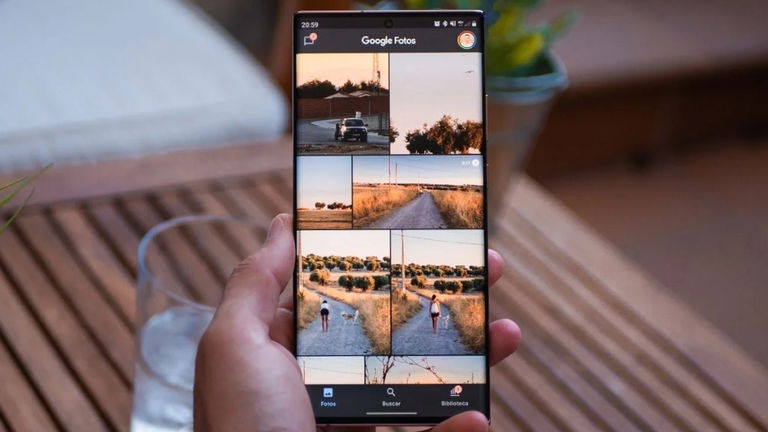
En esta guía te enseñamos cómo puedes activar y desactivar la copia de seguridad de Google Fotos en unos sencillos pasos. La de Google es una de las apps que no pueden faltar en tu teléfono móvil si quieres que todas tus imágenes estén a salvo en la nube. Para ello, basta con activar esa copia de seguridad de la que te hablamos.
Sin embargo, hace un tiempo que Google acabó con el almacenamiento ilimitado gratuito y estableció el límite en 15 GB, contando también con Google Drive y Gmail. Por lo tanto, si no quieres que Fotos ocupe todo el espacio con las imágenes que almacenas en tu móvil, puedes desactivar fácilmente la copia de seguridad. Paso a paso, te explicamos ambos procesos en las siguientes líneas.
Cómo activar la copia de seguridad de Google Fotos
Tu móvil es un dispositivo que puede almacenar miles de fotografías y vídeos. Eso es algo muy bueno, pero también peligroso porque puedes perder todo ese archivo personal si te roban el teléfono o tiene algún problema técnico sin solución. Por ello, lo más recomendable es que guardes una copia de seguridad con todas las imágenes en alguna app de almacenamiento de datos en la nube.
Una de las más cómodas que puedes utilizar es Google Fotos, pues realiza la copia de seguridad automáticamente y puedes acceder a todas las imágenes cómodamente desde su aplicación. Si quieres activar la copia de seguridad en Google Fotos, sigue este procedimiento:
- Abre la app Google Fotos.
- Toca en tu foto de perfil, en la esquina superior derecha.
- En el menú de opciones, toca en "Ajustes de Fotos".
- Entra en "Copia de seguridad y sincronización".
- Activa la casilla "Crear copia de seguridad y sincronización".
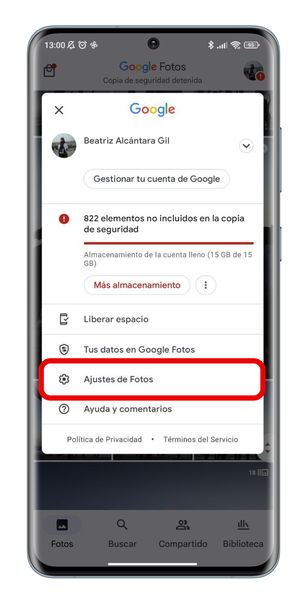
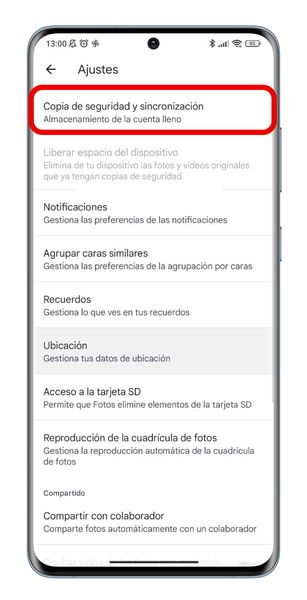
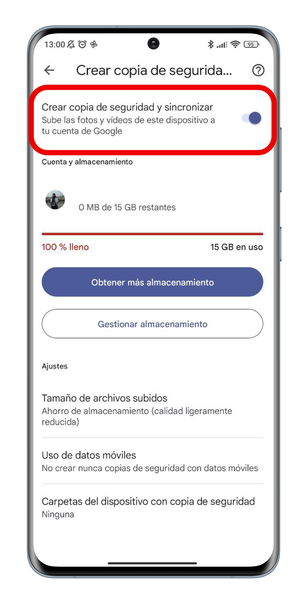



Con este sencillo ajuste, las fotos y vídeos que tienes guardados en el teléfono móvil quedarán almacenados en la nube de Google Fotos. Con solo introducir las credenciales de tu cuenta, podrás acceder al contenido desde cualquier dispositivo.
Cómo desactivar la copia de seguridad de Google Fotos
Si no quieres pagar dinero por el almacenamiento en la nube, pero quieres seguir utilizando los servicios de Google, tendrás que limitarte a esos 15 GB que mencionamos antes. Si el guardado de tus fotos no te importa y le das prioridad a Drive y Gmail, puedes desactivar fácilmente la copia de seguridad de Google Fotos para que no te robe el espacio libre. Este es el proceso que debes llevar a cabo:
- Abre la app Google Fotos.
- Toca en tu foto de perfil, en la esquina superior derecha.
- En el menú de opciones, toca en "Ajustes de Fotos".
- Entra en "Copia de seguridad y sincronización".
- Deshabilita la casilla "Crear copia de seguridad y sincronización".
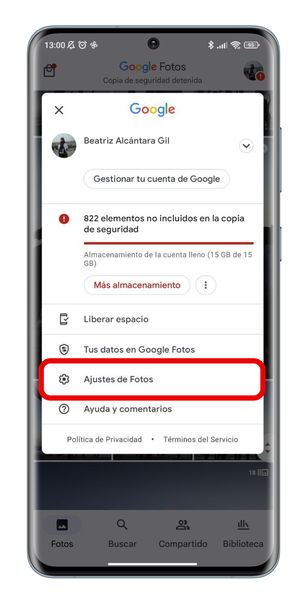
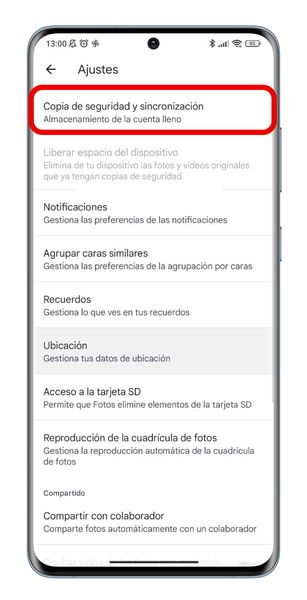
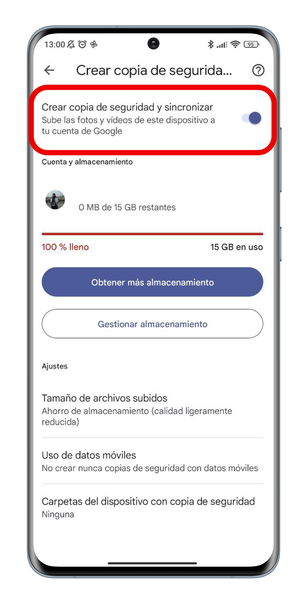
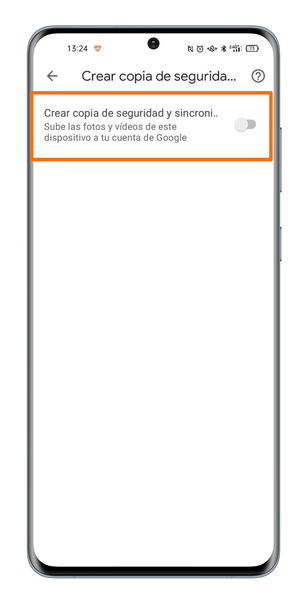




Desactivar la copia de seguridad es un truco de Google Fotos que sirve también para mejorar la autonomía de tu móvil. Al no tener que guardar cada fotografía justo después de hacerla, el consumo de batería del terminal es menor.
En caso de que te plantes abandonar la plataforma de fotografía, te recomendamos antes descargar todas tus fotos de Google Fotos. De esa forma, podrás conservarlas en otro servicio de almacenamiento o en un disco duro, siempre a buen recaudo. En Andro4all también te hablamos de las mejores alternativas a Google Fotos, tienes grandes opciones entre las que elegir si quieres probar algo nuevo.